Uue rea lisamine Wordi dokumenti või Notepadi faili pole midagi muud kui käkitegu. Aga kuidas oleks Excelis uue rea lisamisega, mis on ka ühes lahtris? Noh, pole veel proovinud, aga alati tahtnud? Ärge enam muretsege, me oleme siin ja saate lõõgastuda.
Erinevates olukordades võib tekkida vajadus lisada Exceli lahtrisse uusi ridu, näiteks aadressiridade kombineerimisel. Selles artiklis oleme kahe erineva lahenduse kaudu üksikasjalikult selgitanud, kuidas saate mõne lihtsa sammu abil hõlpsasti Exceli lahtrisse reavahetusi lisada. Loodetavasti naudite artikli lugemist.
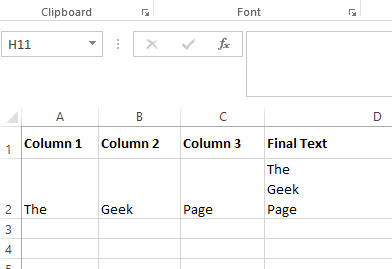
1. meetod: klaviatuuri kiirklahvide kasutamine
Samm 1: Oletame, et teil on sõna, mis tuleb mitmele reale jagada. Allolevas näites olev sõna on Geeki leht, mille iga sõna soovin paigutada uuele reale. See on, The peaks olema ühel real, Nohik peaks olema järgmisel real ja Lehekülg peaks olema teises.
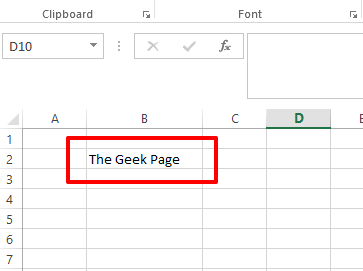
REKLAAM
2. samm: Sõnaga, klõpsake punktil, kuhu soovite uue rea lisada. Seejärel vajutage klahve ALT + Enter reavahetuse lisamiseks.
Näiteks kui ma tahan sõna poolitada
Geeki leht kolmeks reale, peaksin klõpsama otse sõnade ees Nohik ja Lehekülgja seejärel vajutage klahve ALT + ENTER samaaegselt nende ette reavahede sisestamiseks. see on kõik.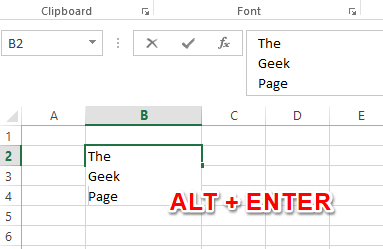
2. meetod: uue rea dünaamiline lisamine valemi abil
Selle meetodi puhul selgitame, kuidas saate lihtsalt valemisse reavahetust lisada.
Samm 1: Oletame, et teil on 3 veergu, mis tuleb kombineerida. Nii et tavaliselt peate tekstid ühendama, kasutades & kõigepealt operaator.
Näiteks pean kombineerima 1. veerg, 2. veerg ja 3. veerg. Nii et minu valem veergude ühendamiseks oleks järgmine.
=A2&B2&C2
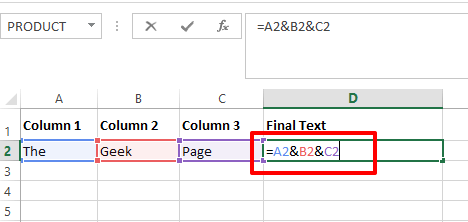
2. samm: Kui ühendamine on lõppenud, näete, et tekstid on kombineeritud, kuid neil pole eraldajaid, rääkimata reavahetusest.
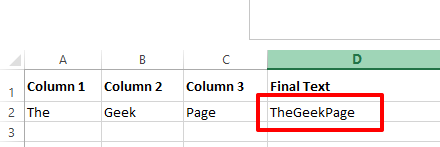
3. samm: Seega on valemis reavahetuse lisamiseks vaja veel mõnda toimingut.
Peate sõnad lisama CHAR (10) ühendamist vajavate sõnade vahel. Veenduge, et need on hästi ühendatud, kasutades & operaator, muidu saate selle VÄÄRTUSviga.
Niisiis, minu näidisvalem näeks välja järgmine.
=A2&CHAR(10)&B2&CHAR(10)&C2
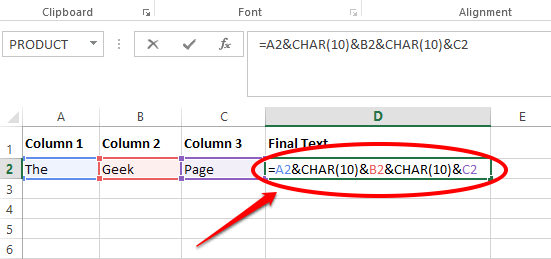
4. samm: Kui klõpsate nüüd mujal või vajutate nuppu Sisenema klahvi, näete, et teie tekstis pole muudatusi. Noh, ärge muretsege, midagi on veel pooleli.
Klõpsake nuppu KODU sakk ülaosas ja seejärel all KODU vahekaardil klõpsake nuppu nimega Teksti murramine.
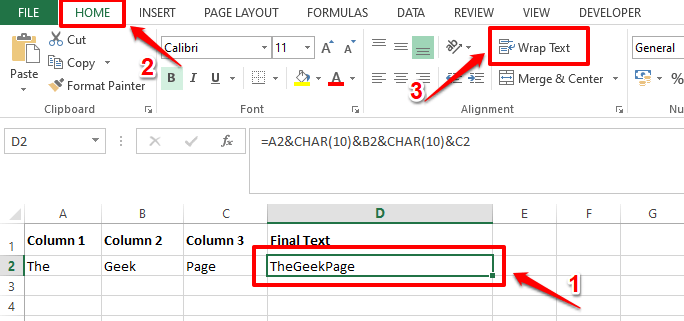
5. samm: Viola, nüüd näete kombineeritud tekstis äsja lisatud reavahetusi. Nautige!
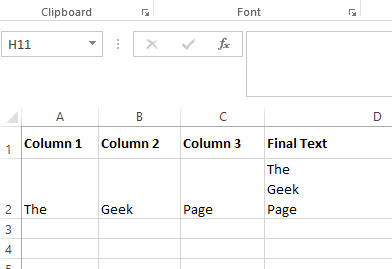
Kuigi mõlemad meetodid sobivad suurepäraselt erinevatel stsenaariumidel, öelge meile kommentaaride jaotises, milline meetod on teie lemmik.
Olge kursis, et saada rohkem hämmastavaid artikleid oma lemmiktehnilistel teemadel.
Samm 1 - Laadige alla Restoro PC Repair Tool siit
2. samm - Arvutiprobleemide automaatseks otsimiseks ja lahendamiseks klõpsake nuppu Start Scan.


